Руководство пользователя
Общие процедуры
Релиз 12.0
ЕАС ОПС.001.И3.03-2-ЛУ
ЛИСТ УТВЕРЖДЕНИЯ
| От Исполнителя | ||
| Руководитель консалтинговой группы ООО «Джи-Эм-Си-Эс Верэкс» | ||
| ____________ Корепина А.О. | ||
| «____»_______________2018г. | ||
2018г.
СОГЛАСОВАНО
| Наименование организации | Должность исполнителя | Фамилия, имя, отчество | Подпись | Дата |
| От Заказчика | ||||
| ФГУП «Почта России» | Руководитель департамента проектных решений по развитию сети | Чудинов Д.Г. | ||
| ФГУП «Почта России» | Руководитель направления разработки и адаптации технологий | Лосева М.А. | ||
| ФГУП «Почта России» | Руководитель отдела адаптации производственных процессов и технологий | Антонова Т.В. | ||
| От Исполнителя | ||||
| ООО «Джи-Эм-Си-Эс Верэкс» | Консультант 2-ой категории | Головина М.В. |
| УТВЕРЖДЕН |
| ЕАС ОПС.001.И3.03-2-ЛУ |
развитие и тиражирование
единой АВТОМАТИЗИРОВАННОЙ СИСТЕМЫотделений почтовой связи (ЕАС ОПС) федерального государственного унитарного предприятия «Почта россии»
(Фгуп «почта россии»
Руководство пользователя
Общие процедуры
ЕАС ОПС.001.И3.03-2
Листов 46
2018 г.
Аннотация
Документ «Руководство пользователя» в части описания общих процедур работы с Системой разработан в рамках выполнения работ по развитию и тиражированию Единой автоматизированной системы отделений почтовой связи (далее по тексту – ЕАС ОПС, Система).
Назначение ЕАС ОПС – повышение эффективности оказания услуг за счет создания единого решения для автоматизации деятельности отделений почтовой связи.
Данный документ содержит начальные сведения о работе в ЕАС ОПС и описание процедур, общих для всей системы ЕАС ОПС, предназначен для использования операторами отделений почтовой связи при необходимости получения справочной информации о ЕАС ОПС.
Основанием для выполнения работ является Договор от 12января 2016 года № БП-01/15 на выполнение работ и оказание услуг по теме: «Развитие и тиражирование Единой автоматизированной системы отделений почтовой связи (ЕАС ОПС) Федерального государственного унитарного предприятия «Почта России» (ФГУП «Почта России»)» между ФГУП «Почта России» и консорциумом ООО «Джи-Эм-Си-Эс Верэкс» и ООО «НСТ».
Содержание
1 Введение... 4
1.1 Описание общих операций.. 4
1.2 Начальные сведения.. 4
1.2.1 Запуск Системы... 4
1.2.2 Авторизация в Системе. 6
1.2.3 Порядок проверки работоспособности.. 8
1.2.4 Выход из Системы... 8
2 Описание операций... 10
2.1 Использование меню Системы... 10
2.2 Использование Главного окна кассы... 10
2.2.1 Описание Главного окна кассы... 10
2.2.2 Оплата товаров и услуг. 11
2.2.3 Ввод информации о пользователе при создании электронного чека.. 13
2.3 Открытие операционной смены, печать X-отчета, закрытие операционной смены 15
2.3.1 Открытие операционной смены... 15
2.3.2 Печать X-отчета.. 17
2.3.3 Закрытие операционной смены... 17
2.4 Проверка транзакций.. 19
2.5 Подкрепление денежными средствами операционного окна.. 21
2.6 Работа с функциональным меню... 21
2.6.1 Скопировать РПО... 23
2.6.2 Аннулировать проводки.. 23
2.6.3 Аннулировать частичный платеж клиента.. 23
2.6.4 Аннулировать продукт... 23
2.6.5 Возврат товара.. 24
2.6.6 Возврат по номеру чека.. 24
2.6.7 Сброс количества.. 25
2.6.8 Указание количества.. 25
2.6.9 Редактировать услугу. 26
2.7 Актирование операций и возврат денежных средств.. 27
2.7.1 Поиск документа для проведения возврата денежных средств. 27
2.7.2 Оформление возврата денежных средств. 29
2.8 Настройка пароля для оформления денежных переводов Вестерн Юнион.. 33
2.9 Удаление операций РПО... 34
2.10 Формирование чека коррекции.. 36
3 Аварийные ситуации... 38
4 Рекомендации по освоению..... 39
список обозначений и сокращений... 41
Введение
Описание общих операций
В документе представленоруководство пользователя в части общих процедур для операторов отделений почтовой связи (ОПС)при выполнении служебных обязанностей с использованием Единой автоматизированной системы отделений почтовой связи (ЕАС ОПС, Система).
Данный документ может быть использован как справочный материал или как учебное пособие при обучении операторов ОПС.
Примечание:
1) В разделе при описании действий оператора используемые клавиши клавиатуры компьютеранаписаны жирным шрифтом (Enter), поля и кнопки экранных форм пишутся в кавычках (кнопка «Exit»).
Ввод номера кнопки экранной формы с номером больше значения «10» невозможен. Для перехода в пункт меню с номером «10» и более необходимо воспользоваться мышью.
2) Для ввода или изменения любых параметров в формах, необходимо выбратьего экранное поле. Переход от одного экранного поля к другому производится клавишей Tab. Для заполнения полей, которые не заполняются пользователем вручную, следует нажать клавишу F4. Переход по значениям в окнах выбора осуществляется клавишей Tab, клавишами блока стрелок (ß, á, â, à), либо вводом цифрового значения с клавиатуры (1, 2, … 9).
Возврат к предыдущему экранному полю производится сочетанием клавиш Tab+Shift.
Начальные сведения
Запуск Системы
Чтобы начать работу с Системой, нужно щелкнуть по ярлыку. Примерный вид ярлыка представлен ниже:

При запуске программы осуществляется проверка подключенного почтово-кассового оборудования. В случае выявления не подключенного оборудования или иных неполадок, Система отобразит диагностическое сообщение. Примеры диагностических сообщений – Рисунок 1,Рисунок 2,Рисунок 3.
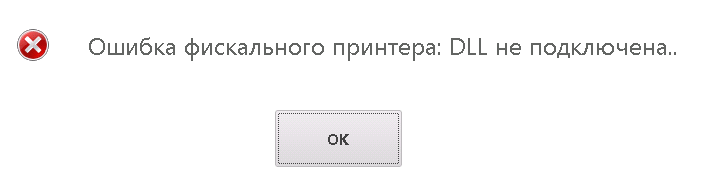
Рисунок 1 – Сообщение о проблеме подключения фискального принтера (кассового аппарата)
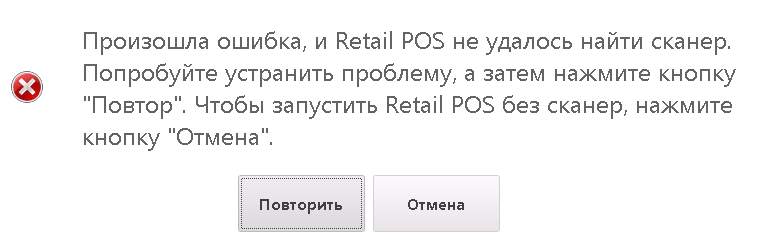
Рисунок 2 – Сообщение о проблеме подключения сканера штрих–кодов
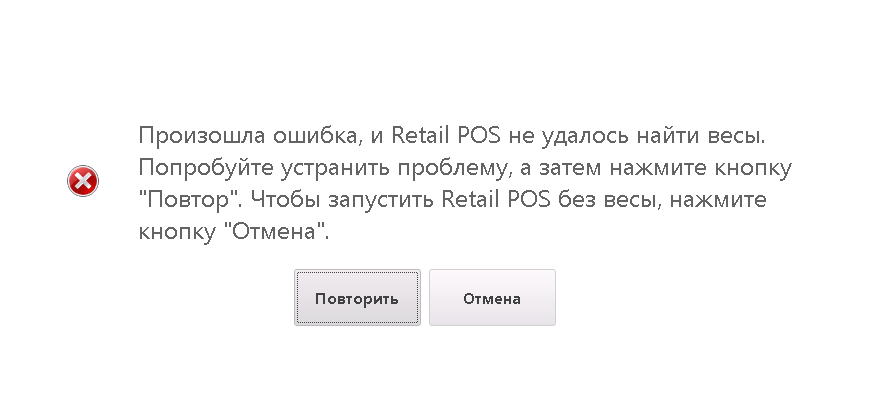
Рисунок 3 – Сообщение о проблеме подключения весов
Система позволяет работать при отсутствии почтового оборудования, при этом наличие фискального регистратора является обязательным[1].
Примечание:
В случае отсутствия оборудования необходимые данные можно ввести вручную.
Авторизация в Системе
После проверки состава подключенного оборудования (занимает приблизительно 2-5 секунд), Система отображает форму авторизации оператора, которая представлена на рисунке ниже (см.Рисунок4).
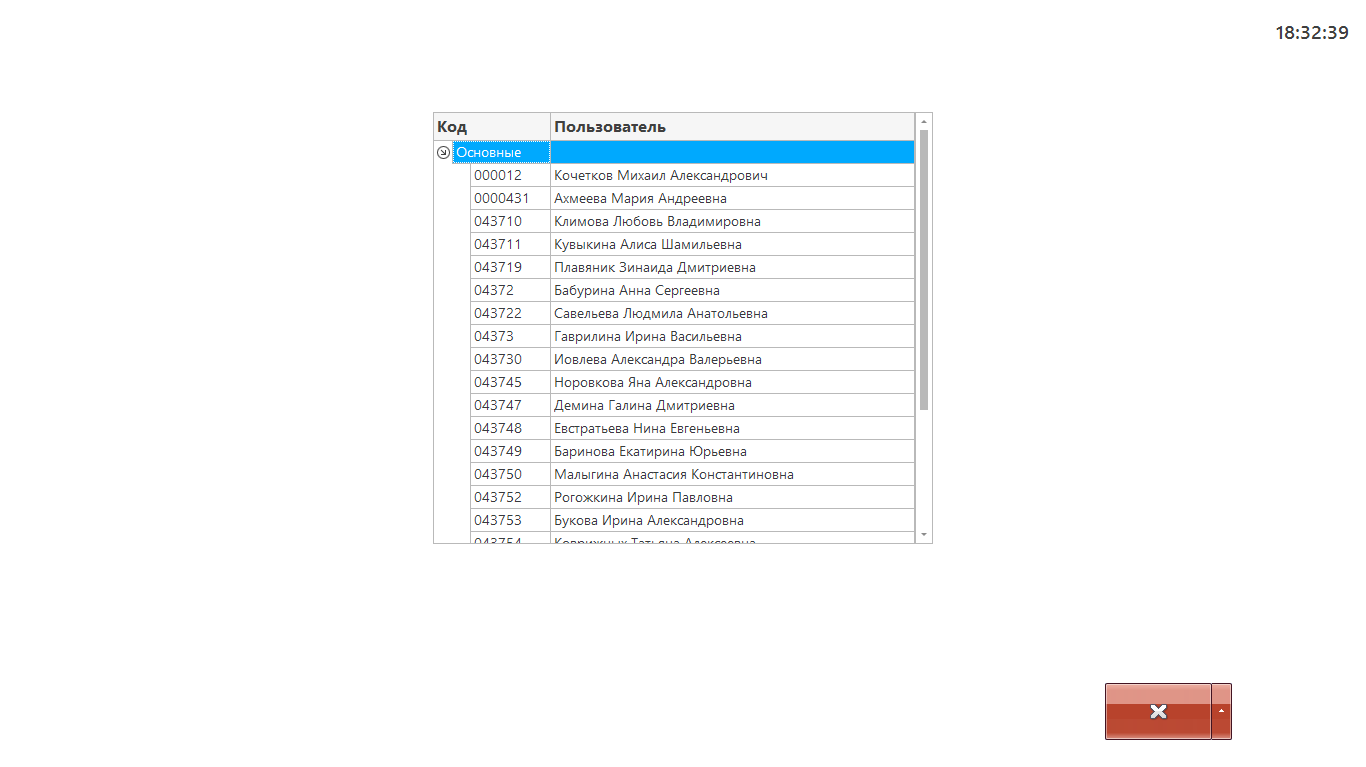
Рисунок4–Экранная форма авторизации оператора
На форме авторизации пользователя[2] выберите присвоенное Вам в Системе имя и нажмите клавишу Enter.
Примечание:
Выбор имени (учетной записи) может производиться клавишами ↑, ↓, PgUp, PgDn или щелчком мыши.
После выбора оператора для окончания авторизации нужно ввести пароль (см. Рисунок5).
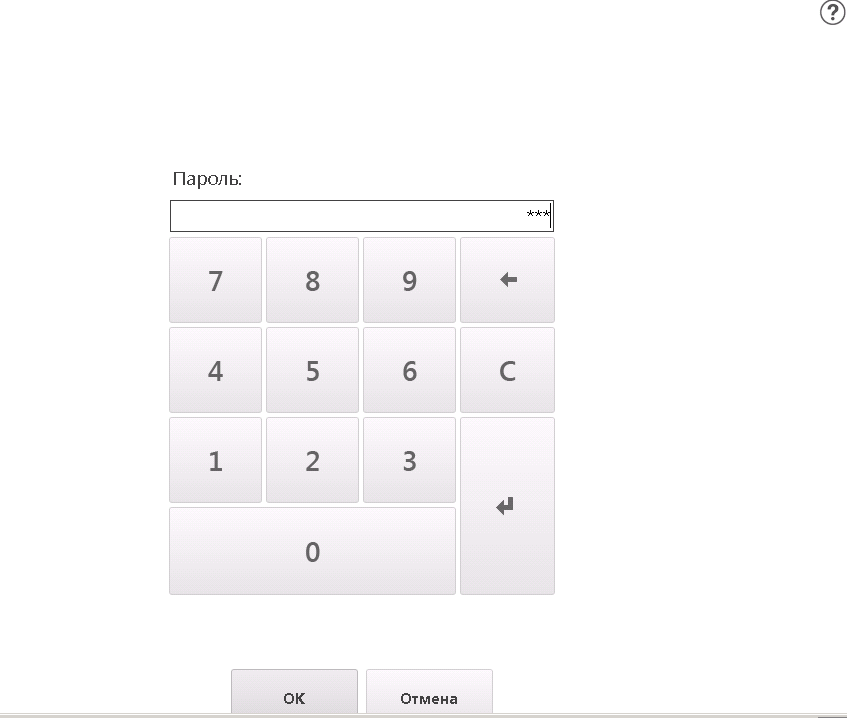
Рисунок5– Форма ввода пароля оператора
В поле «Пароль» введите пароль с клавиатуры ПК и нажмите клавишу Enter.
Примечание:
При нажатии клавиши Esc происходит возврат к форме выбора оператора.
В случае неправильного ввода пароля, Система отображает диагностическое сообщение о неверно введенном пароле (см. Рисунок6) и предлагает повторить ввод.
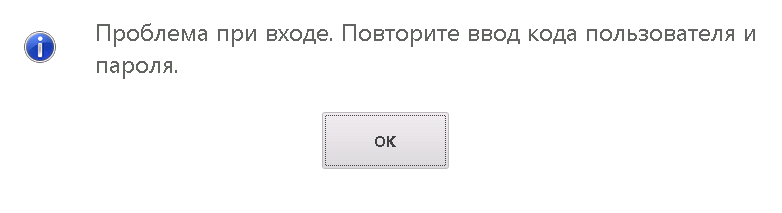
Рисунок6 –Сообщение Системы о неверном вводе пароля
Расположенная в правом верхнем углу кнопка  предназначена для получения справочных данных о работе в Системе.
предназначена для получения справочных данных о работе в Системе.
Если пароль состоит только из цифр, его можно набрать, используя экранную клавиатуру. Кнопки «ОК» и «Отмена» выполняют те же функции, что и клавиши Enter и Esc соответственно.
Порядок проверки работоспособности
После выполнения действий, описанных в предыдущем подразделе, Система отображает на экране Главное меню (см. Рисунок7), содержащеепункты меню в соответствии с правами пользователя.
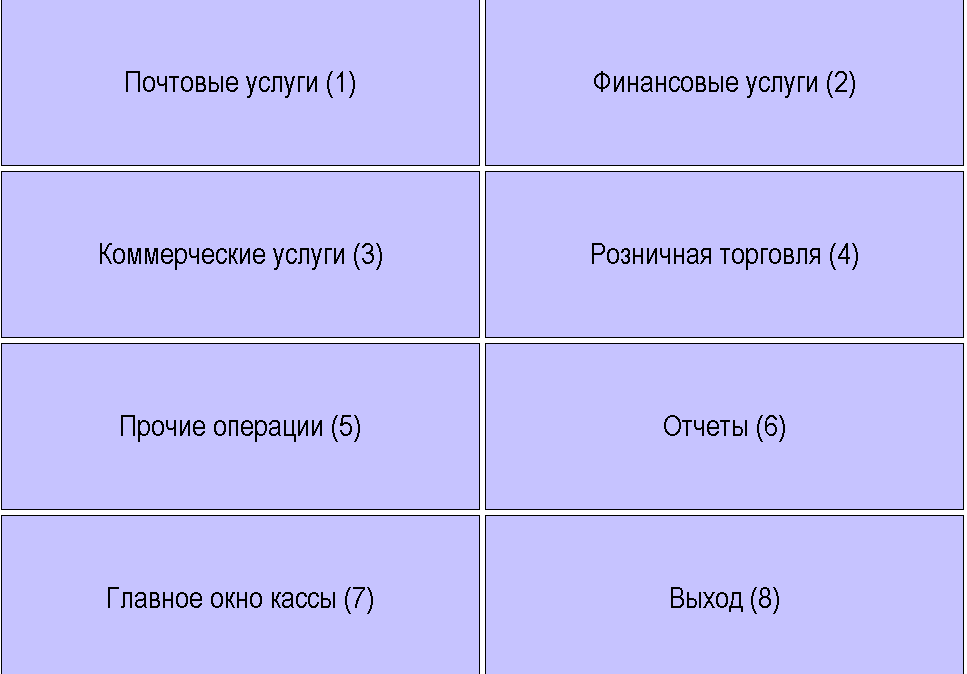
Рисунок7–Главное меню Системы
Успешная авторизация Пользователя и отображение Главного меню Системы свидетельствует о том, что:
- Система правильно установлена;
- корректно настроено соединение с сервером БД.
В случае неполадок в работе ЕАС ОПС, на экране отображаются соответствующие диагностические сообщения, с информацией о возникших проблемах.
Выход из Системы
Выход производится из Главного меню Системы (см. Рисунок7). Нажмите клавишу 8 или щелкните левой кнопкой мыши по кнопке «Выход (8)». На экране появится форма, аналогичная форме авторизации оператора Системы (см.Рисунок4).
Для выхода из Системы нажмите на кнопку 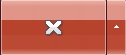 .
.
Так же кнопка предназначена для перехода в разделы, не связанные с работой ЕАС ОПС:
- режим обучения;
- сведения о Системе;
- перезапуск компьютера;
- выключение компьютера.
При входе в Систему эта кнопка не используются.
Для подтверждения выхода Система потребует ввести пароль Пользователя (см. Рисунок5). В случае правильного ввода пароля, Система завершит работу.
Описание операций
В данном разделе представлено описание работы с Главным меню Системы и описание общих системных операций, которые выполняются в различных ситуациях:
- использование Главного окна кассы;
- открытие и закрытие операционной смены;
- внесение денежных средств;
- работа с функциональным меню;
- актирование и возврат денежных средств;
- настройка пароля для оформления денежных переводов Вестерн Юнион.